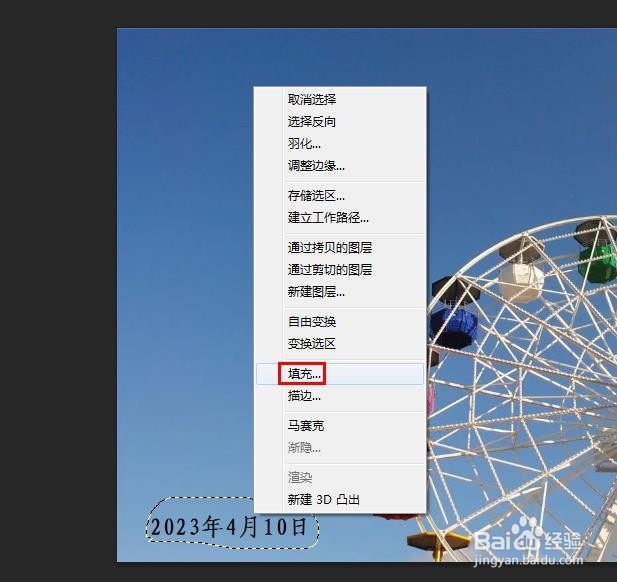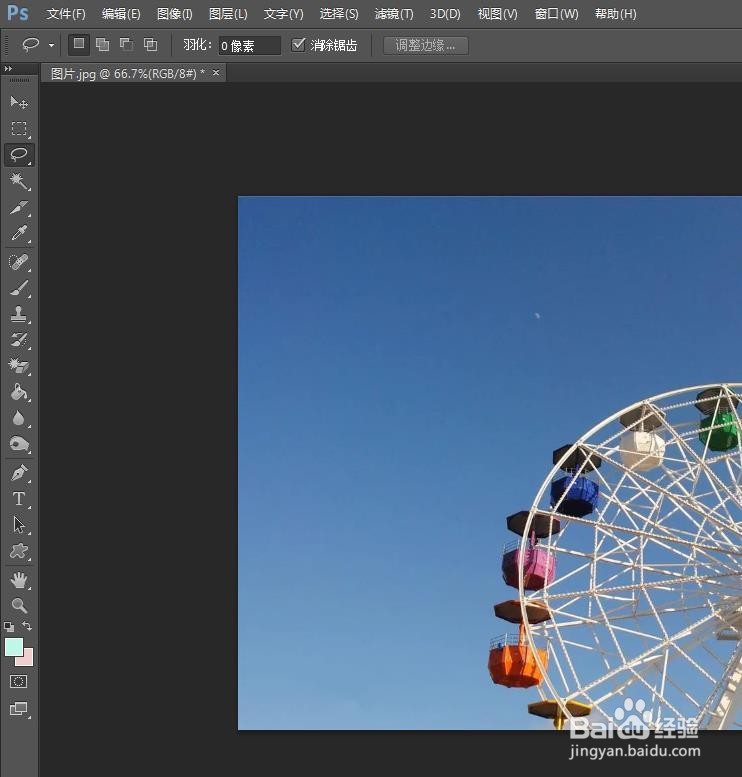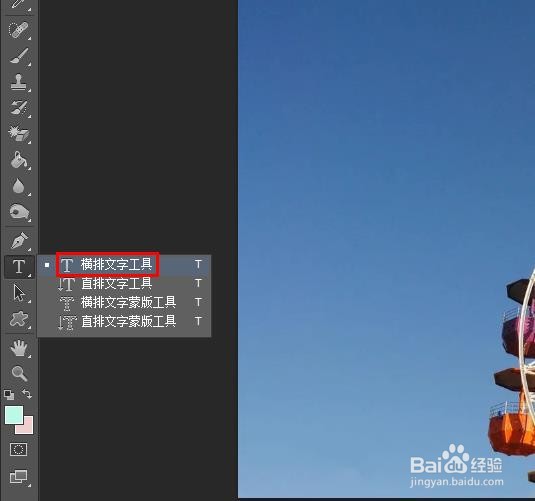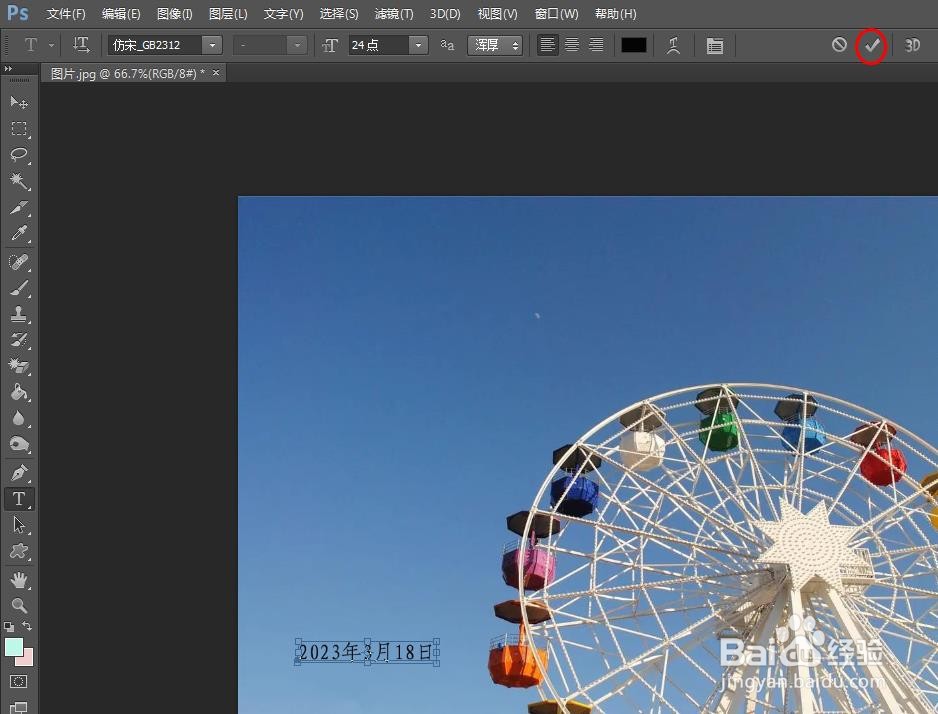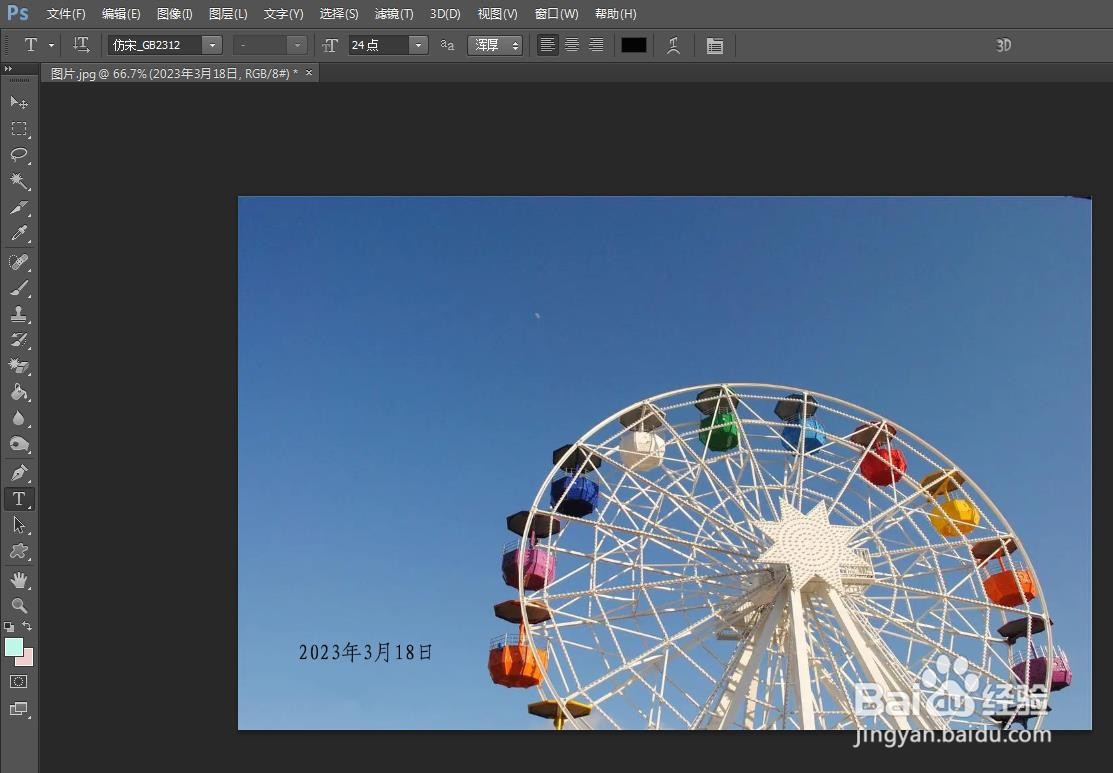在图片中,有时候会有一些需要修改的内容,那么ps软件中如何修改日期呢?下面就来介绍一下ps软件中修改日期的方法,希望对你有所帮助。
工具/原料
联想Y460
Windows7
Adobe PhotoshopCS6
ps软件中如何修改日期
1、第一步:在ps软件中,使用快捷键Ctrl+O键,打开一张需要修改日期的图片。
2、第二步:用左侧工具栏中的“套索工具”,选中要修改的日期。
3、第三步:在日期选区中,单击鼠标右键,选择“填充”选项。
4、第四步:在“填充”对话框中,使用内容下拉菜单中,选择“内容识别”,并单击“确定”按钮。
5、第五步:使用快捷键Ctrl+O键,取消选区,图片中的日期被去掉。
6、第六步:选择工具栏中的“横排文字工具”,在图片中输入要修改的日期,单击上方“√”按钮。
7、如下图所示,ps软件中修改日期操作完成。